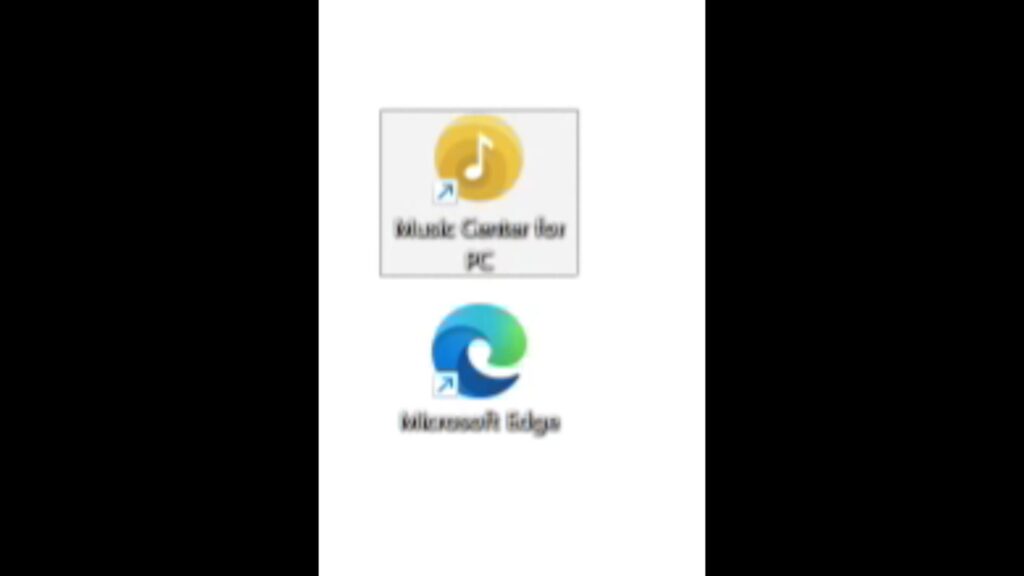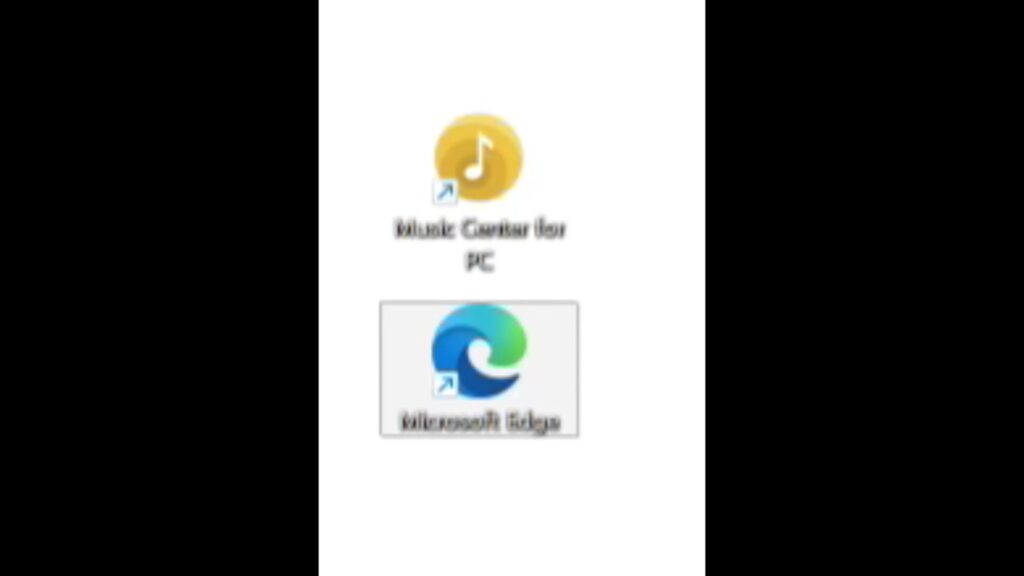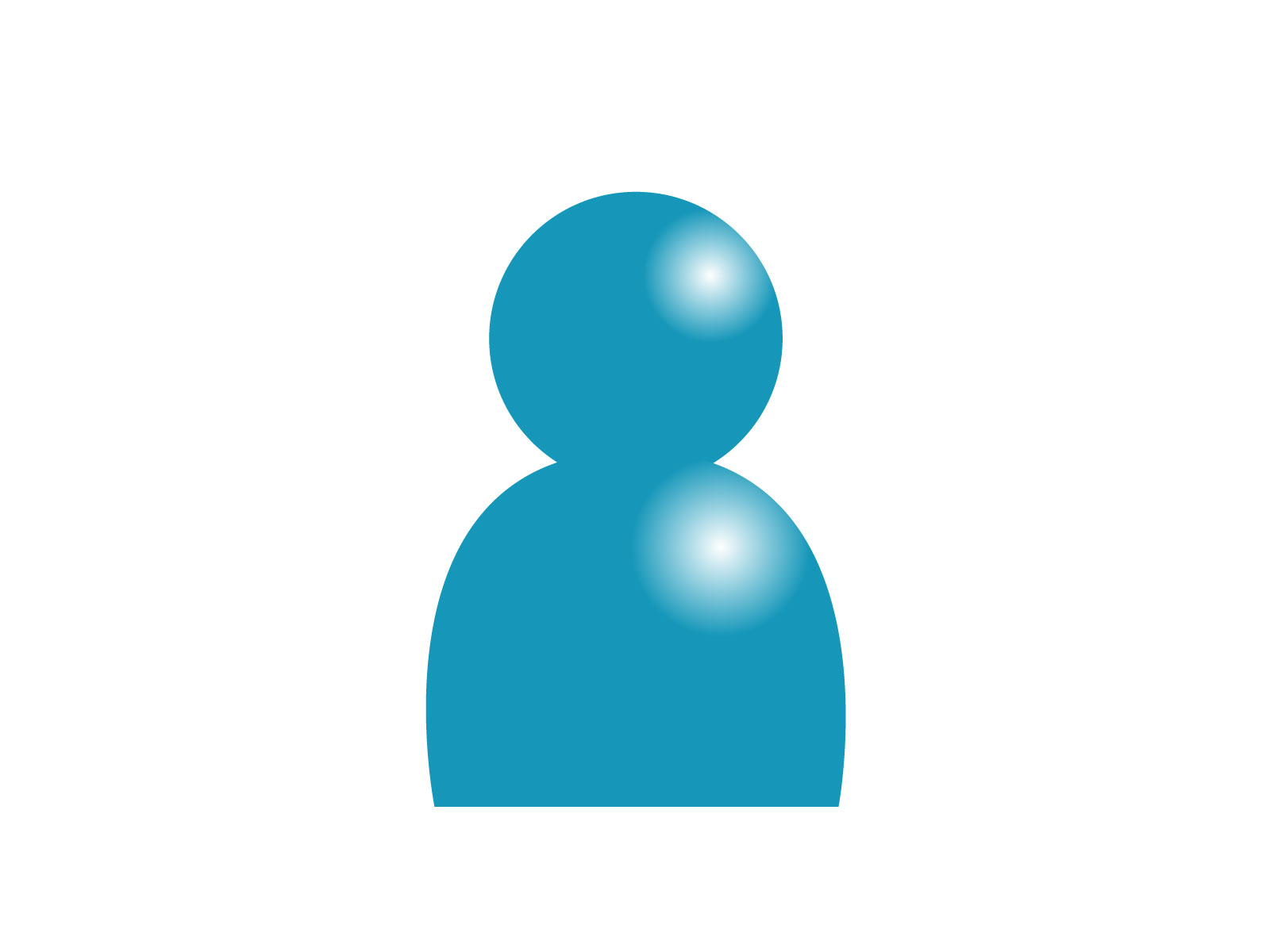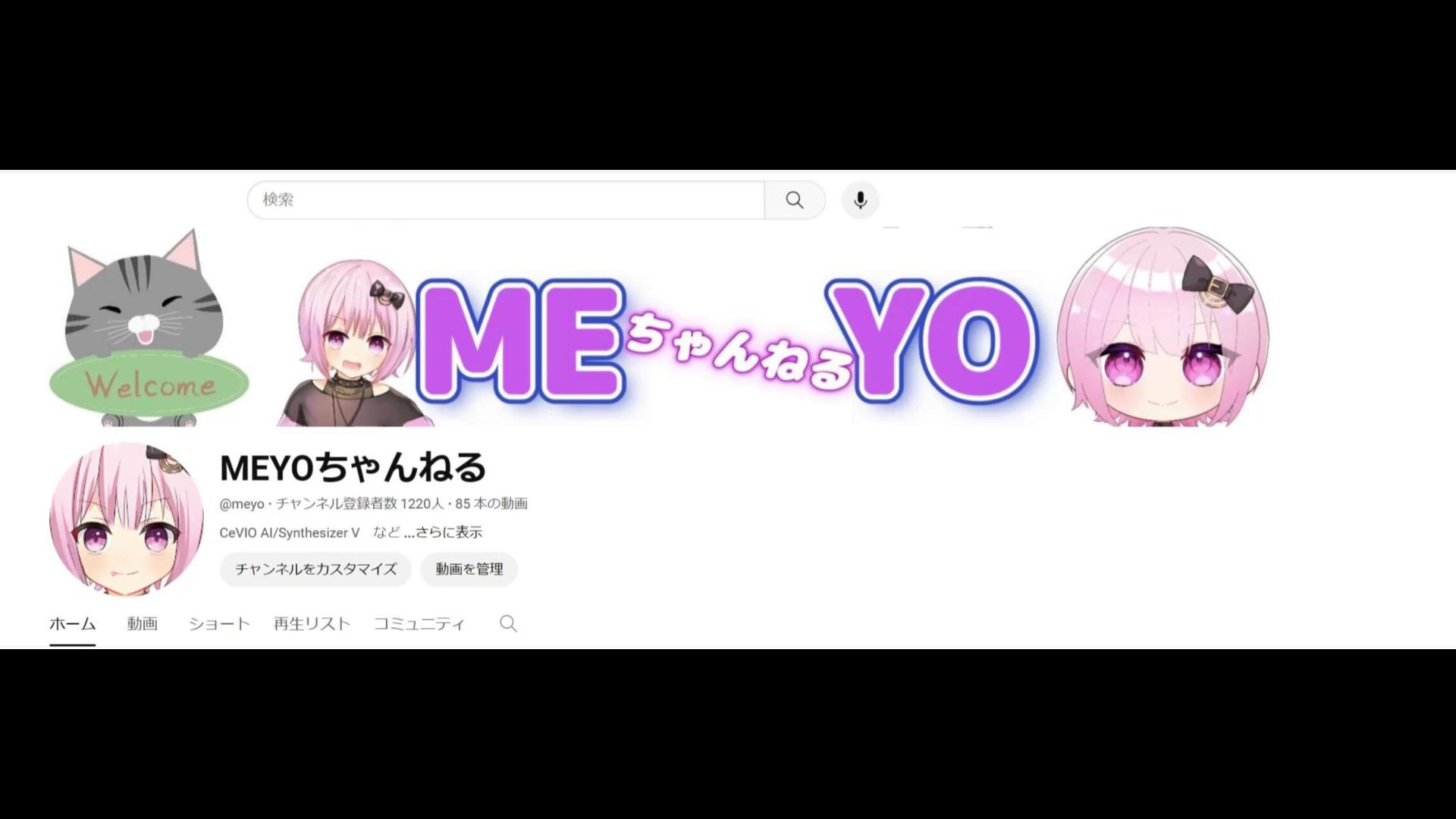PC豆知識 予測変換・タスクバー・デスクトップアイコン・お気に入り・文字入力
パソコンの豆知識
紹介したいと思います
*更新中
おすすめ設定や便利な
テクニック
個人情報の
非表示設定など
予測入力
解説動画を作成する時
文字を入力することがあると思います
予測入力というものが
オンになっているので
自分が以前入力したものや
汎用性のあるものが
表示されてしまいます
タスクバーの右下に「あ」「A」があると思います
ここを右クリックして→設定→全般 で上記の画面になります
予測入力をオフに
することにより
入力してる時や変換時に
表示されなくなります
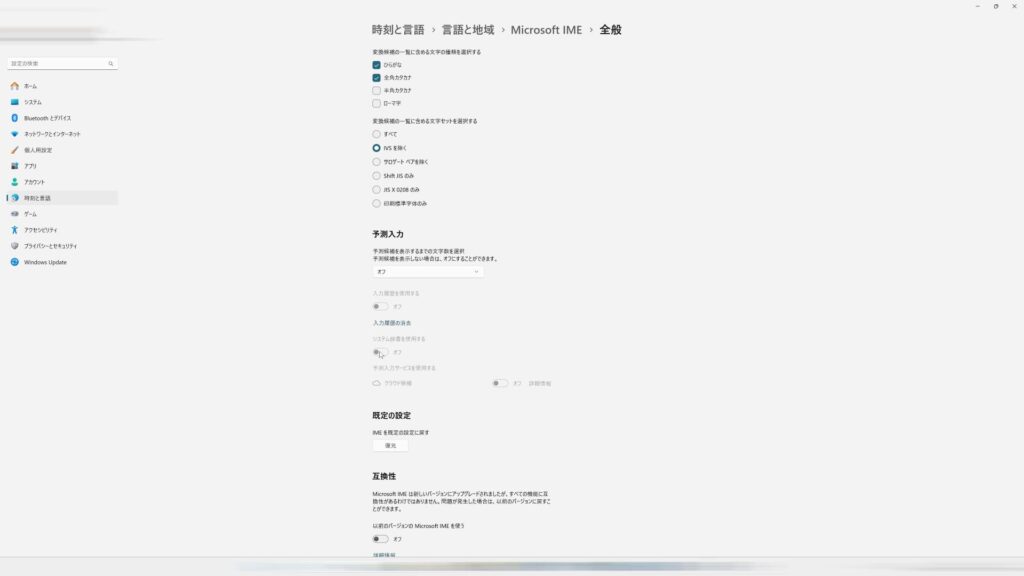
タスクバー
下に表示されている、ショートカットアイコンが並んだバーです
このタスクバーを右クリック→タスクバーの設定
→タスクバーの動作→タスクバーを自動的に隠す
タスクバーのあった場所に、カーソルを合わせると
自動的に現れます
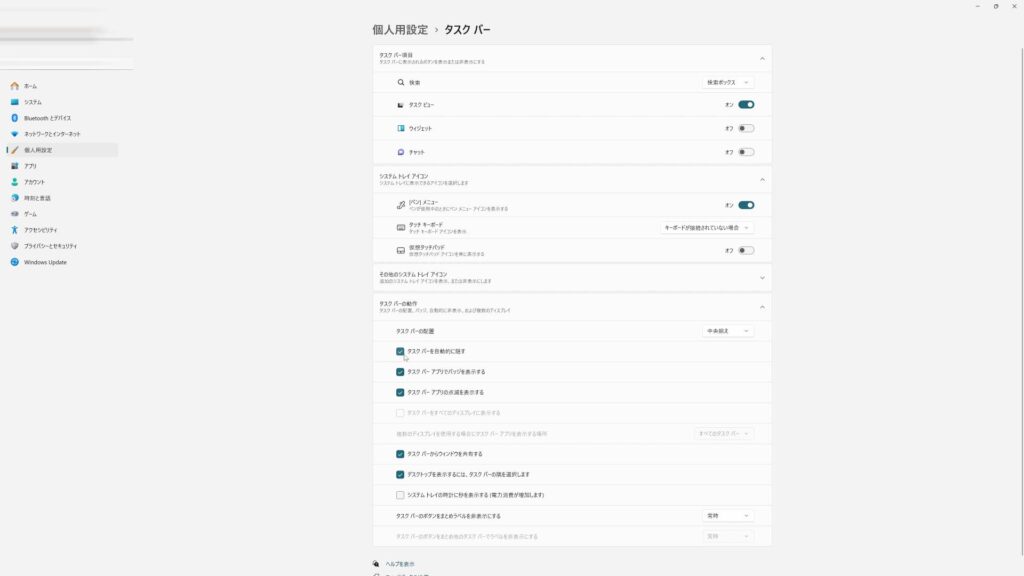
画面非表示
画面にはショートカットが沢山あると思います
これを壁紙だけの状態にすることができます
画面を右クリックをして
表示→デスクトップアイコンの表示
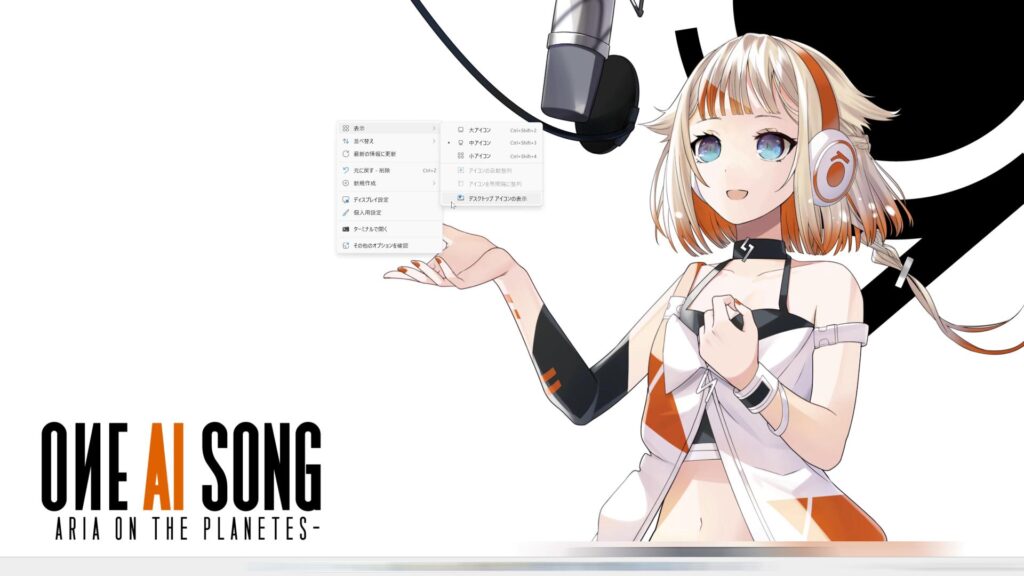
お気に入りバー
Edgeを起動したら
お気に入りのバーを右クリックします
お気に入りバーの表示→表示しない
再度表示させたい場合は
右上の・・・から→設定→
外観→お気に入りバーの表示→常に表示
これで元に戻せます
どこから情報が漏れるか
怖い世の中なので
自分で出来る対策はしておきましょう!!
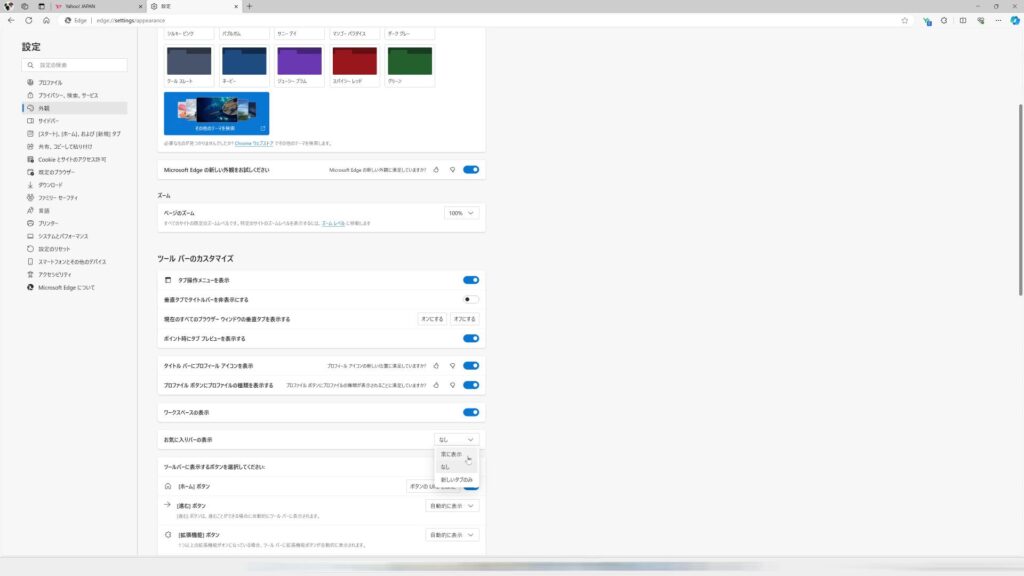
文字入力 左上に出るアレ
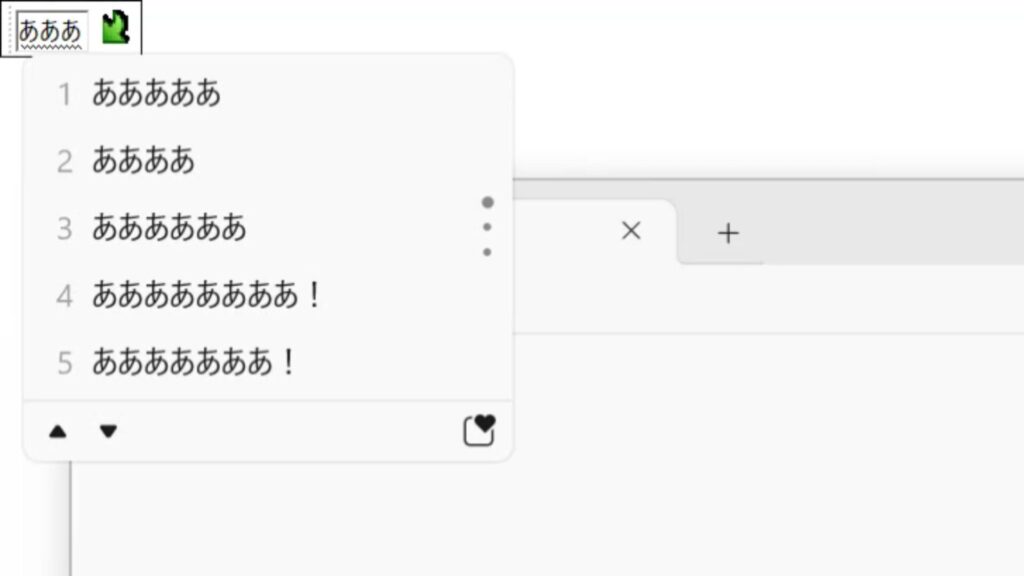
文字入力をする時
何故か打ちたい所じゃなく
左上に出て
エンターしても 何事も
なかったかのように消える
一度は
経験したことがあるはず
これは
マウスが無くてもアイコンを
選択できるような機能です
たとえば
「てすと」フォルダを作りました
これをマウスなしで選択するには
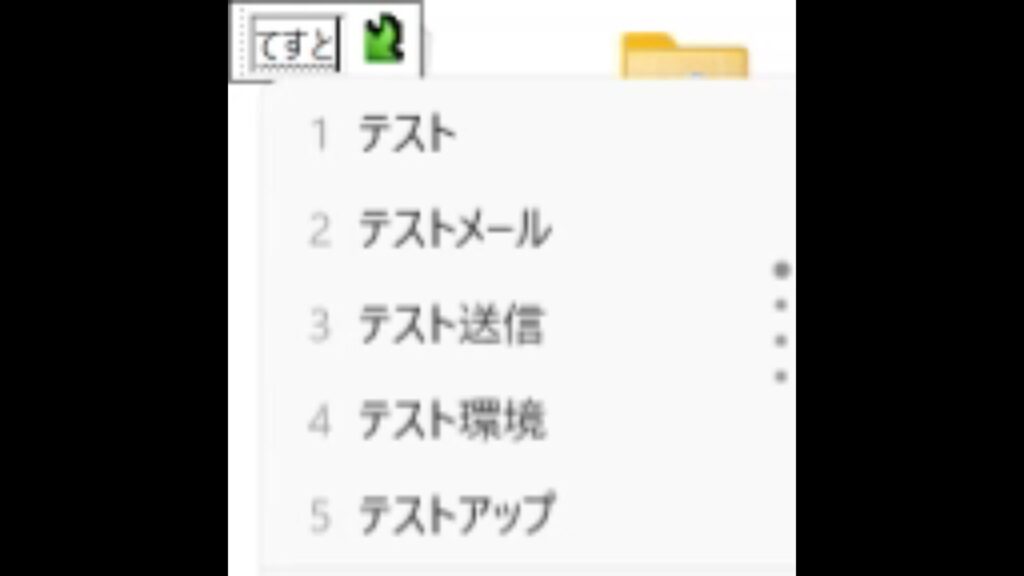

デスクトップをクリックして、入力は「ひらがな入力」
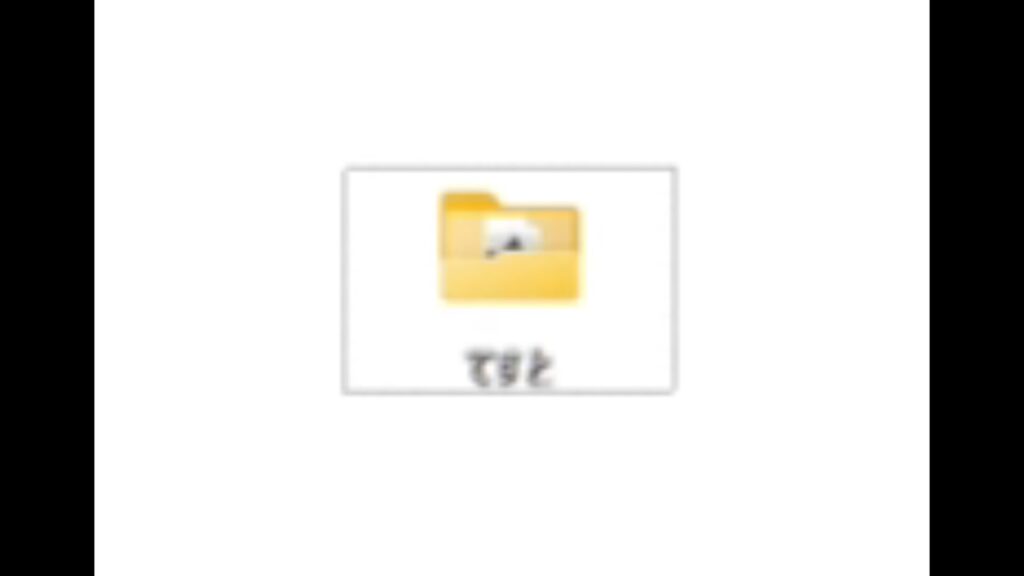

エンターキーを押すと
「てすと」フォルダが選択されます
デスクトップをクリックして
半角英数で頭文字を入力すると
入力→「m」
例
Music Center for PC
Microsoft Edge
「m」を押した回数分
2つが交互に選択されます